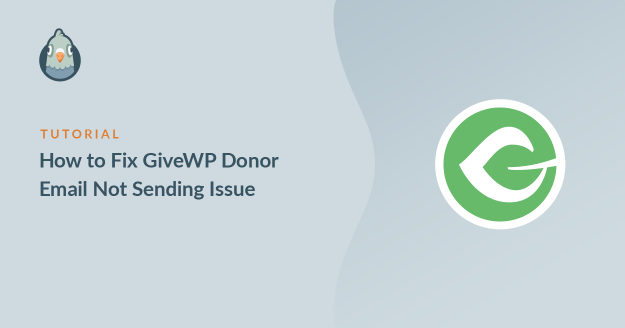Riepilogo AI
L'e-mail dei donatori di GiveWP non viene inviata? Non siete soli: questo è uno dei problemi più comuni che le organizzazioni non profit devono affrontare con i loro moduli di donazione.
Quando i donatori non ricevono le e-mail di ricevuta, si crea un'inutile confusione e si può danneggiare la credibilità dell'organizzazione. I donatori si aspettano una conferma immediata dei loro contributi e le e-mail mancanti spesso portano a richieste di assistenza o, peggio, a contestazioni di addebiti.
La buona notizia è che i problemi di consegna delle e-mail dei donatori da parte di GiveWP sono solitamente semplici da risolvere. In questa guida illustreremo le soluzioni più efficaci per garantire che le ricevute delle donazioni raggiungano sempre i donatori.
Facciamo in modo che le notifiche via e-mail funzionino correttamente, in modo che possiate concentrarvi su ciò che conta di più: la vostra missione.
Correggete subito le vostre e-mail di GiveWP
Che cos'è GiveWP e come funziona?
GiveWP è un popolare plugin per WordPress per la raccolta di fondi. Si tratta di uno strumento completo di addons per aiutarvi a realizzare con successo la vostra raccolta fondi.
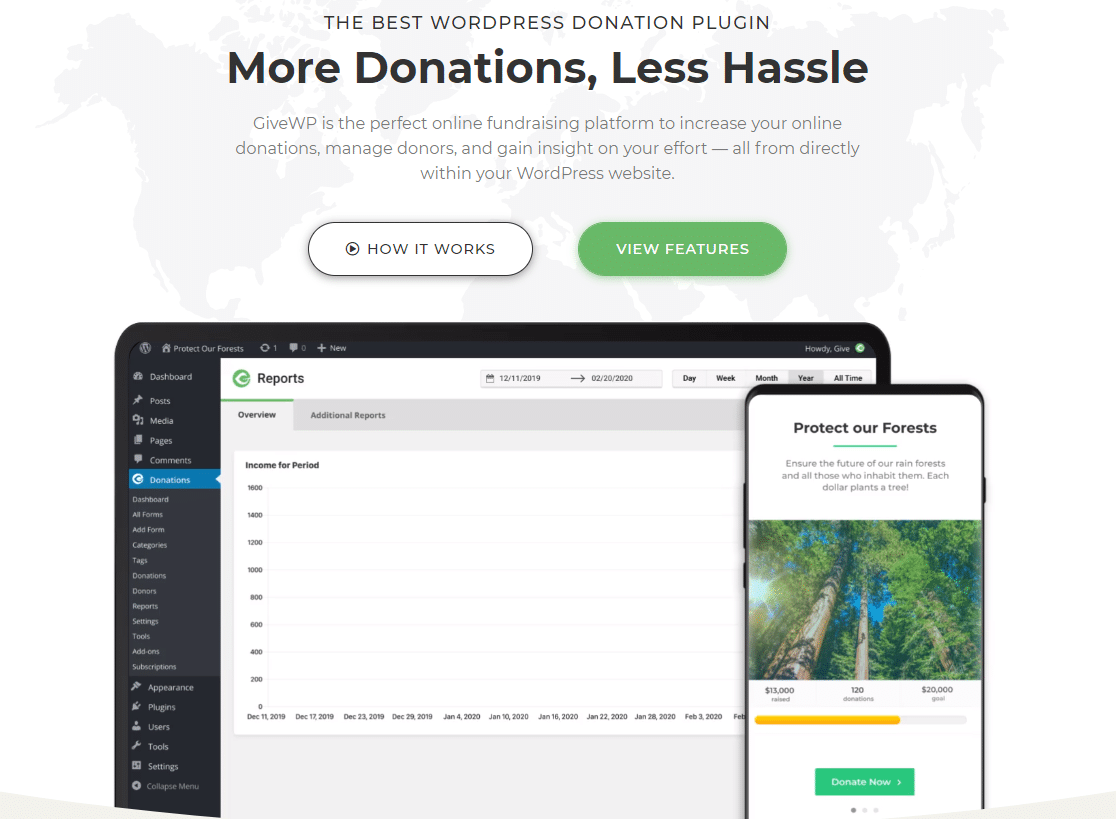
È possibile utilizzarlo per diverse raccolte di fondi, come quelle religiose, educative o personali. E la cosa migliore è che non è necessario essere un ente di beneficenza registrato per iniziare ad accettare donazioni con GiveWP.
Quando un donatore dona un importo, riceve una ricevuta di donazione nella sua casella di posta elettronica. Queste e-mail sono importanti e se non vengono recapitate possono creare confusione nei donatori.
In questo tutorial vi mostreremo come potete risolvere il problema dell'email dei donatori di GiveWP che non viene inviata. In questo modo creerete fiducia nei donatori e potrete ricevere donazioni ricorrenti da loro in futuro.
Come risolvere il problema del mancato invio dell'e-mail dei donatori di GiveWP
- Passo 1: Controllare le impostazioni per le ricevute delle donazioni
- Passo 2: Controllare le impostazioni e-mail di GiveWP
- Passo 3: installare WP Mail SMTP e scegliere un mailer
- Quindi, utilizzare WPForms per accettare le donazioni
Passo 1: Controllare le impostazioni per le ricevute delle donazioni
Ogni volta che viene effettuata una nuova donazione sul sito web, il donatore riceve un'e-mail con la ricevuta della donazione. È necessario assicurarsi che la notifica della ricevuta della donazione sia impostata su on.
Per farlo, dal menu di navigazione di WordPress cliccate su Donazioni " Impostazioni.
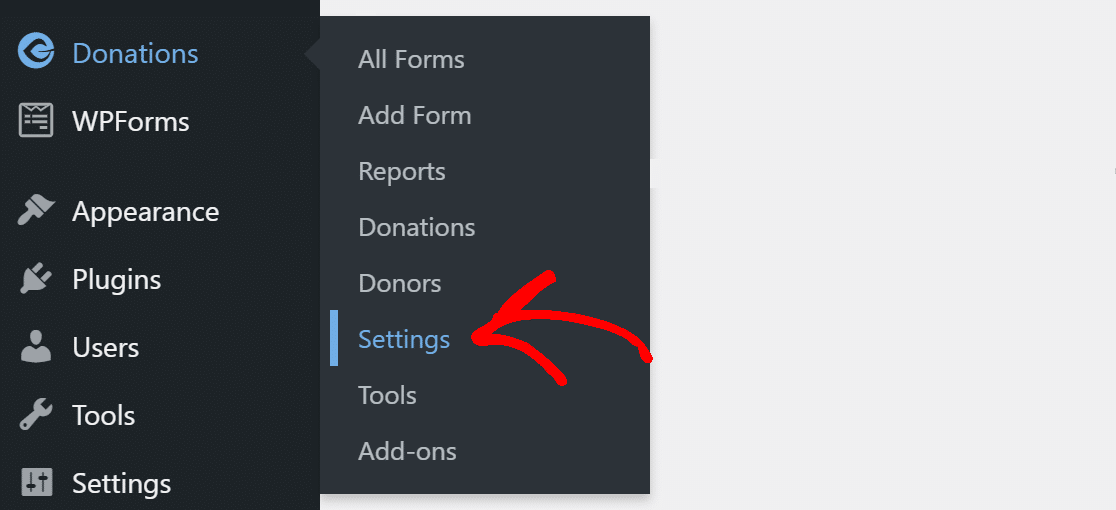
In alto vedrete diverse schede. Fare clic su quella denominata Email. Sotto la voce Email dei donatori, accertatevi che ci sia un segno di spunta verde accanto alla voce Ricevuta della donazione.
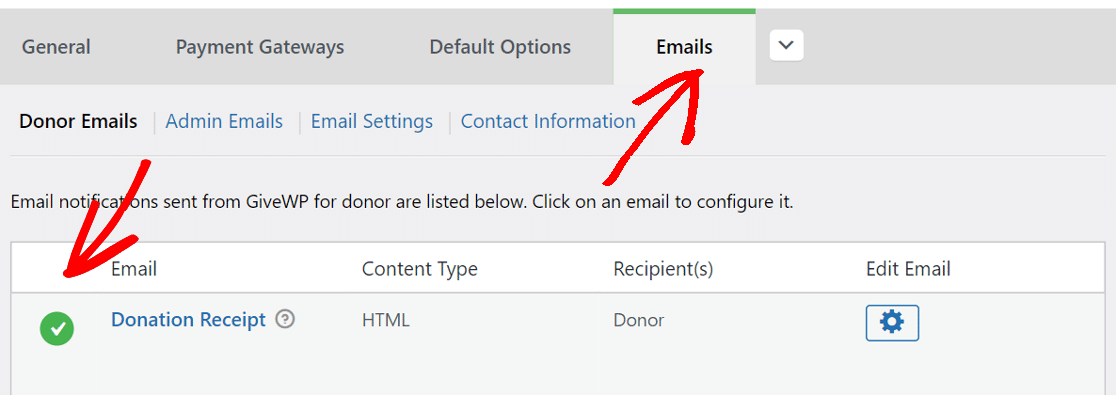
In alternativa, è possibile fare clic sull'icona dell'ingranaggio per aprire le impostazioni.

Assicurarsi che la notifica via e-mail sia impostata su Abilitato.
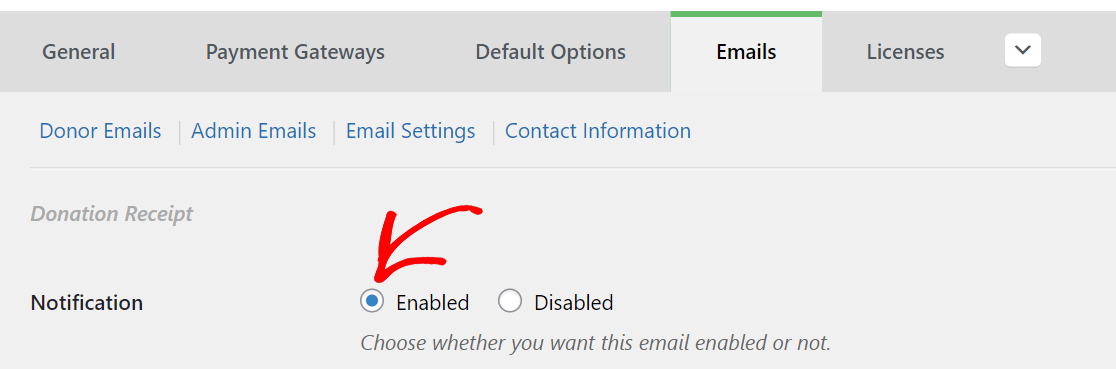
Ora che abbiamo attivato la notifica, ogni donatore riceverà un'e-mail con la ricevuta della donazione.
Passo 2: Controllare le impostazioni e-mail di GiveWP
L'attivazione della sola notifica non garantisce la consegna delle e-mail. Se l'indirizzo da cui vengono inviate le e-mail non è configurato correttamente, le e-mail possono finire nella casella di posta indesiderata o, peggio ancora, non arrivano nemmeno alla cartella spam.
Fare clic su Impostazioni e-mail e modificare l'e-mail Da con quella corrispondente al proprio dominio.
Ad esempio, poiché il nostro dominio è wpmailsmtp.com, utilizziamo l'e-mail [email protected].
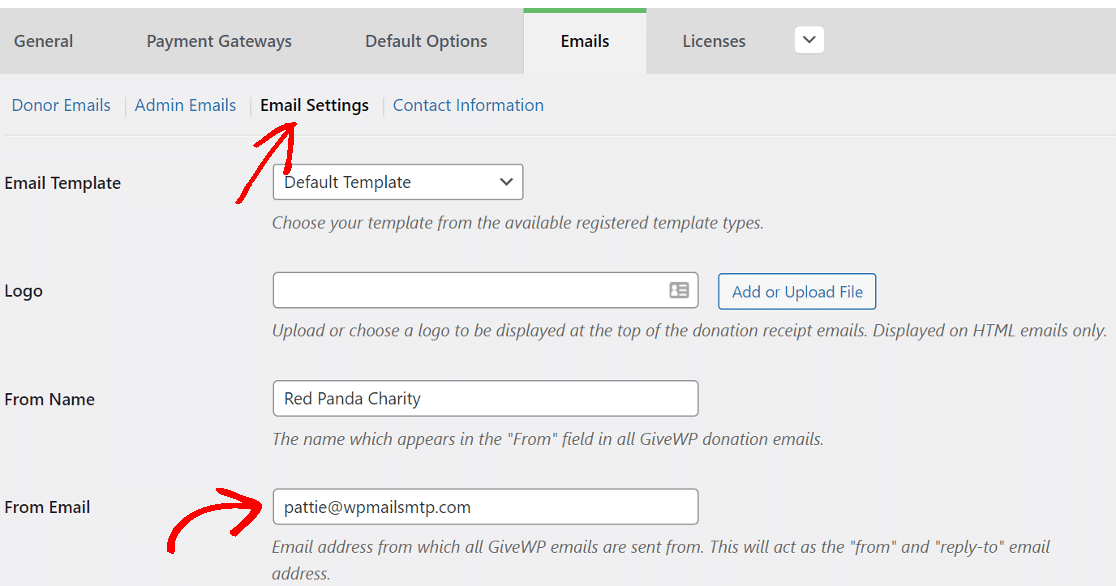
Assicuratevi di avere accesso all'e-mail.
Passo 3: installare WP Mail SMTP e scegliere un mailer
WP Mail SMTP è un plugin per WordPress che modifica il modo in cui le e-mail vengono consegnate dal vostro sito WordPress.
Invece di utilizzare la funzione mail di PHP per inviare le e-mail, WP Mail SMTP reindirizza tutte le e-mail attraverso un provider esterno dedicato.
In questo modo, tutte le e-mail provenienti dal sito web saranno inviate con l'autenticazione.
Se desiderate che qualcun altro lo configuri per voi, il team offre un servizio completo di configurazione White Glove. È incluso nella licenza Elite.
Installare WP Mail SMTP
Iniziamo installando il plugin.
Per scaricare il plugin, accedere al proprio account WP Mail SMTP e, nella scheda Download, fare clic sul pulsante arancione per prelevare il file zip.

Ora dovrete caricare il plugin sul vostro sito WordPress. Se avete bisogno di aiuto, consultate questa guida all'installazione di un plugin di WordPress.

Non dimenticate di attivare il plugin. Una volta fatto ciò, si aprirà la procedura guidata di installazione nel browser.
Se si desidera avviarla manualmente in qualsiasi momento in futuro, si trova il pulsante Avvia installazione guidata nella scheda Generale.
Configurare il servizio di mailing in WordPress
La procedura guidata di WP Mail SMTP semplifica la configurazione del plugin. Questo risolverà il problema del mancato invio delle e-mail dei donatori di GiveWP.
Se è già stato impostato un mailer sul sito, eseguendo nuovamente la procedura guidata si ripristinano le impostazioni.
Per iniziare, fare clic sul pulsante Let's Started.

Nella schermata successiva, scegliere dall'elenco il servizio di mailer che si desidera utilizzare.
La scelta del servizio dipende da alcuni fattori. Per il servizio di mailing sono disponibili opzioni gratuite e a pagamento.
Se il vostro sito web invia e-mail occasionali, come l'invio del modulo di contatto, un'opzione gratuita andrà benissimo.
Se invece avete un negozio online o un sito ad alto traffico, vi consigliamo di utilizzare un mailer specializzato nella gestione di grandi quantità di e-mail.
Se non siete sicuri di quale provider di posta elettronica scegliere, vi raccomandiamo SendLayerSMTP.com o Brevo (ex Sendinblue).

Una volta scelto il servizio di mailer, fate clic sul link sottostante per aprire la guida completa di ciascun servizio.
- SendLayer
- SMTP.com
- Brevo
- Amazon SES
- Spazio di lavoro Google / Gmail
- Pistola postale
- Microsoft 365 / Outlook.com
- Timbro postale
- InviaGrid
- SparkPost
- SMTP2GO
- Getto di posta
- Email elastica
- Zoho Mail
- Altro SMTP
Volete impostare più mailer? È possibile farlo nelle impostazioni delle Connessioni aggiuntive, una volta terminata la procedura guidata. Quindi è possibile selezionare una connessione di backup e configurare Smart Routing.
Se avete la versione Pro o superiore, potete anche attivare i Registri e-mail dettagliati per tenere traccia di tutte le e-mail inviate dal vostro sito nei Rapporti e-mail completi.

Il Riepilogo settimanale via e-mail invia una panoramica dei registri dell'ultima settimana direttamente nella vostra casella di posta. Gli avvisi e-mail istantanei sono utili per risolvere i problemi con le e-mail. Riceverete una comoda notifica ogni volta che il vostro sito non riesce a inviare un'e-mail.

Nella schermata successiva sono disponibili altre funzioni di registrazione delle e-mail.

Questi consentono di salvare il contenuto e gli allegati delle e-mail. È inoltre possibile esportare i file di log in diversi formati, stampare i log, tenere traccia delle aperture e dei clic sui link e altro ancora.
Leggete il nostro articolo su come registrare le e-mail di WordPress per vedere come funziona.
Per terminare la procedura guidata, prendete la chiave di licenza dal vostro account WP Mail SMTP e incollatela qui per abilitare le funzioni extra e gli aggiornamenti automatici.

Ecco fatto! È possibile inviare un'e-mail di prova dall'SMTP di WP Mail per confermare che tutto funziona.

Se volete, potete fare un passo avanti e creare un record DMARC nelle impostazioni DNS del dominio per impedire a chiunque di usare il vostro dominio per inviare spam.
Correggete subito le vostre e-mail di GiveWP
FAQ sul mancato invio di e-mail da parte di GiveWP
Riceviamo spesso richieste di assistenza da parte di utenti che hanno problemi con le loro e-mail GiveWP. Ecco alcune delle domande più comuni che sentiamo:
Perché il mio donatore non ha ricevuto una ricevuta?
GiveWP invia le ricevute ai donatori solo quando lo stato della donazione è Completo. Se il pagamento è bloccato in Pending/Processing, l'e-mail non verrà inviata. Controllate prima lo stato della donazione, quindi correggete il gateway di pagamento/webhook in modo che lo stato si aggiorni a Completato.
Come posso verificare che l'email di GiveWP sia effettivamente abilitata?
Andate su Donazioni → Impostazioni → Email e assicuratevi che la ricezione delle donazioni sia abilitata (spunta verde). Potete aprire l'icona dell'ingranaggio per vedere le impostazioni.
Qual è il modo più rapido per inviare nuovamente le ricevute?
Da Donazioni → Donazioni, selezionare le donazioni e utilizzare Azioni cumulative → Reinvio di ricevute via e-mail. (Le ricevute vengono reinviate solo per le donazioni completate).
In che modo gli avvisi di fallimento via e-mail sono utili per le donazioni?
Se le ricevute non vanno a buon fine, WP Mail SMTP può avvisarvi istantaneamente via e-mail, Slack, Discord, Microsoft Teams, SMS (Twilio), Webhooks, Push o WhatsApp, in modo da poter risolvere i problemi prima che i donatori se ne accorgano.
Cosa sono i log e i report delle e-mail e perché è necessario attivarli?
Forniscono una traccia di controllo ricercabile di ogni tentativo di invio di e-mail del sito (inviato/fallito, timestamp, intestazioni), oltre a riepiloghi settimanali e rapporti sulle prestazioni, utili per il supporto ai donatori e la riconciliazione.
Dove i donatori possono scaricare le ricevute passate?
Abilitate la Donor Dashboard (e i componenti aggiuntivi opzionali PDF/Ricevute annuali ) in modo che i donatori possano visualizzare la cronologia e scaricare le ricevute in qualsiasi momento.
Quindi, utilizzare WPForms per accettare le donazioni
WPForms è uno strumento completo per costruire tutti i tipi di moduli. È possibile utilizzarlo per creare un modulo di donazione e accettare pagamenti con i diversi addon per gateway di pagamento.
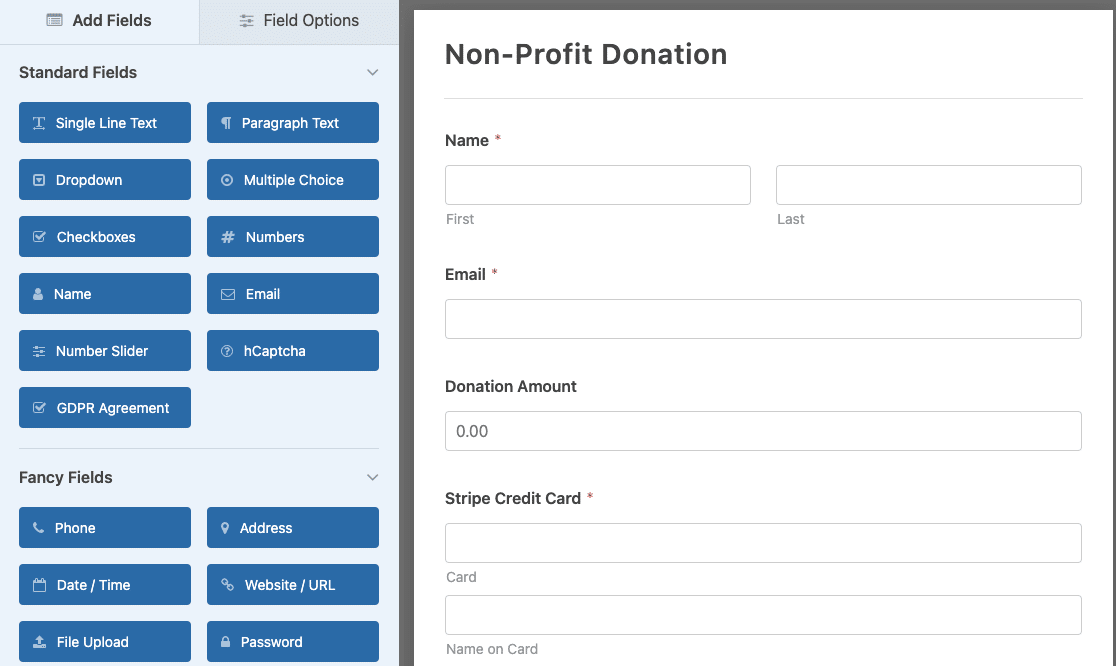
L'interfaccia drag and drop e i modelli di modulo precostituiti rendono facile la creazione di moduli anche per i non addetti ai lavori. Potete consultare questa guida completa su come creare un modulo di donazione per organizzazioni non profit utilizzando WPForms.
La cosa ancora più fantastica è che WPForms Pro è disponibile per le organizzazioni non profit qualificate con un forte sconto. Se siete un'organizzazione non profit, visitate la pagina WPForms Nonprofit Discount e compilate subito la domanda.
Siete pronti a sistemare le vostre e-mail? Iniziate oggi stesso con il miglior plugin SMTP per WordPress. Se non avete il tempo di sistemare le vostre e-mail, potete ottenere l'assistenza completa di White Glove Setup come acquisto aggiuntivo e c'è una garanzia di rimborso di 14 giorni per tutti i piani a pagamento.
Se questo articolo vi è stato utile, seguiteci su Facebook e Twitter per altri consigli e tutorial su WordPress.